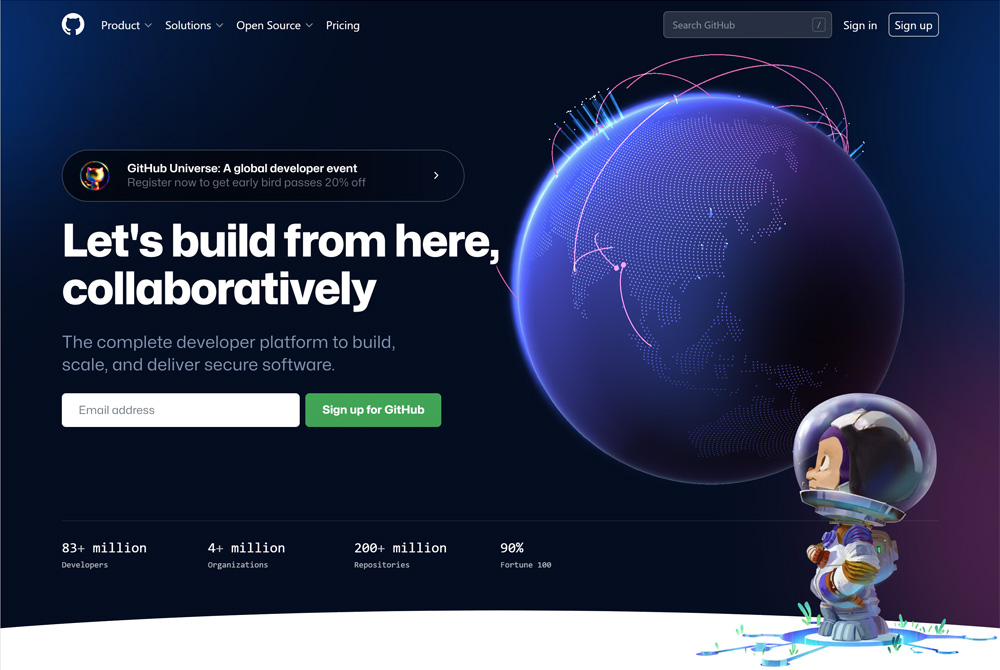GitHubとは、プロジェクトを管理できるプラットフォーム。ソースコード版の高機能なクラウドストレージみたいな感じ。ファイルをGitHub上にアップしておけば、ローカルにだけ保存しておくよりもリスクも減らすことができてそれだけでも便利。利用は無料(有料プランもある)
GitHubにアップしたファイルをGitHub Pagesでインターネットに公開することもできる。
GitHubに似ているGitというのもあって、違いはいったい何なんだろうと思っているかもしれない。Gitとは、ざっくりいうとファイルの編集履歴を管理できるシステム。記録を残しておいて過去の作業にさかのぼって修正したり変更したりすることが可能になる。GitHubはファイルを置いておく場所で、Gitはファイルの編集履歴を記録する機能というイメージ。
GitHub以外にも、Atlassian社のBitbucketなどがあり、料金もサービスも様々。私もGitHubのプライベートリポジトリ(非公開でファイルをアップできる)が無料になる前はGitLabを利用していた。
リポジトリを新規作成する
GitHub公式サイトでアカウントを作る。
サインインすると以下の画面が表示される。初めてリポジトリを新規作成するには、画面左上のほうにある緑色のボタン「Create repository」をクリック。
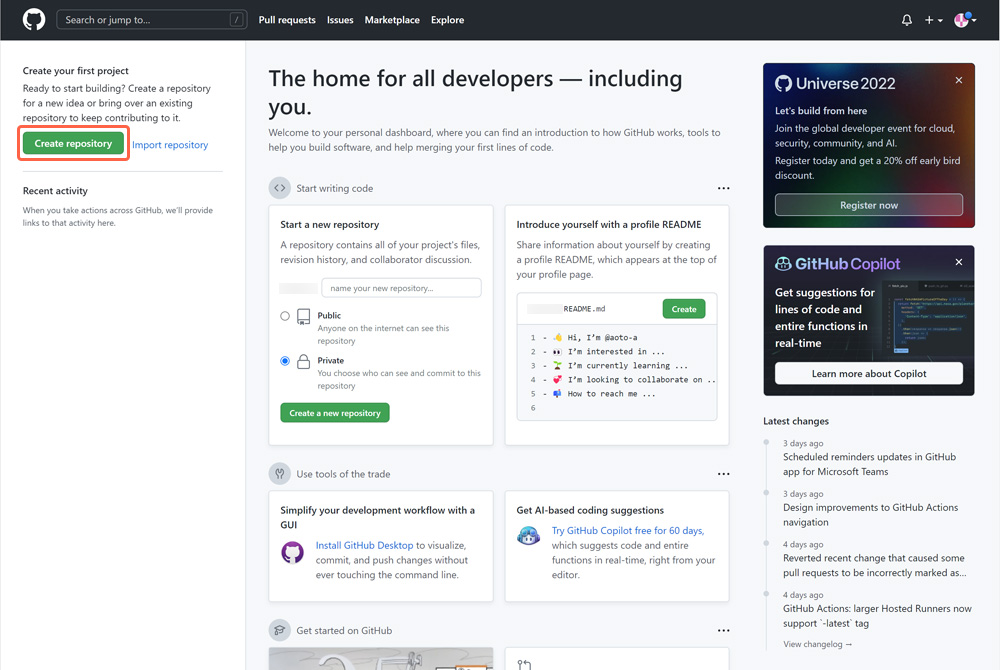
または画面右上のアイコンを開き、その中から「Your repositories」を選んでクリックすると自分のリポジトリにアクセスできるので、
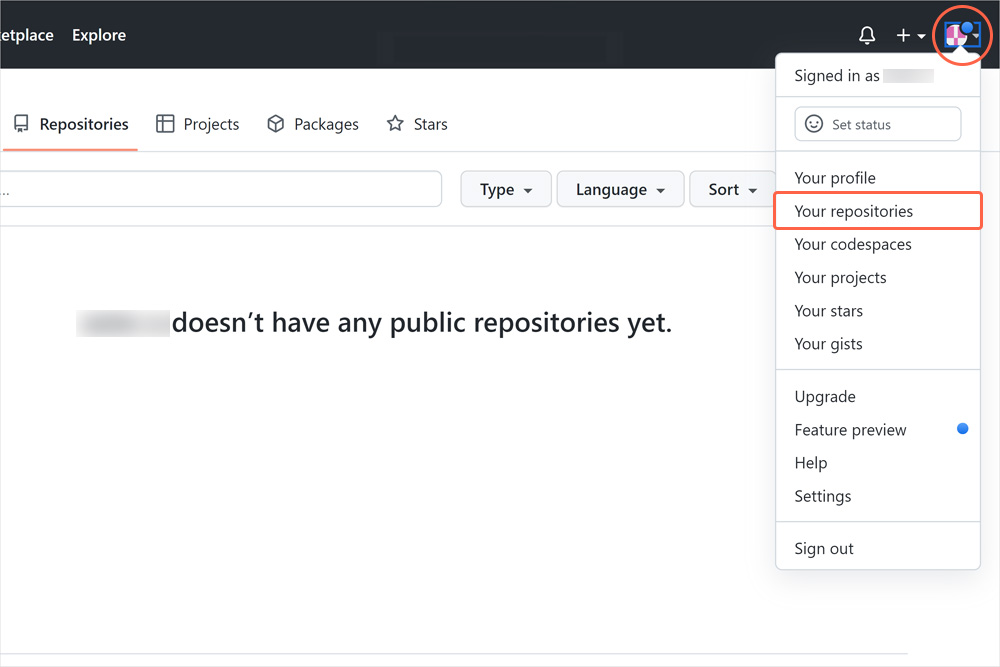
そこから「New」ボタンをクリックしても新規作成できる。
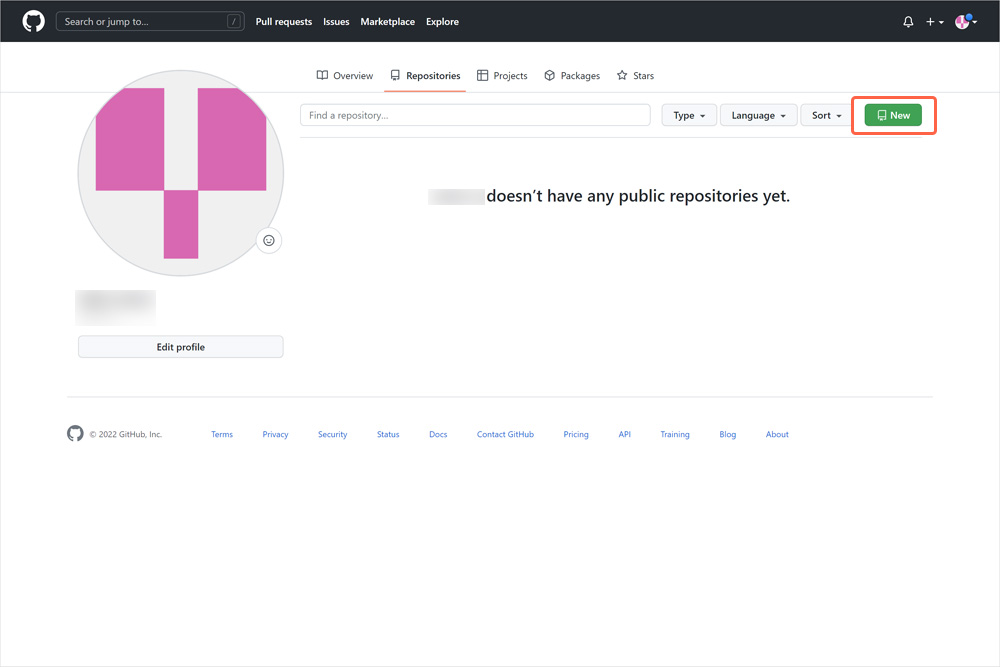
以下のようにリポジトリを新規作成する画面が表示されたら、リポジトリ名(サイトの名前など)を入力してプライベートのほうにチェックを入れ(Publicにすると公開になる)画面の一番下にある「Create repository」をクリックすればOK。
もしREADMEファイルが必要な人はそれもチェック入れて作成してください。
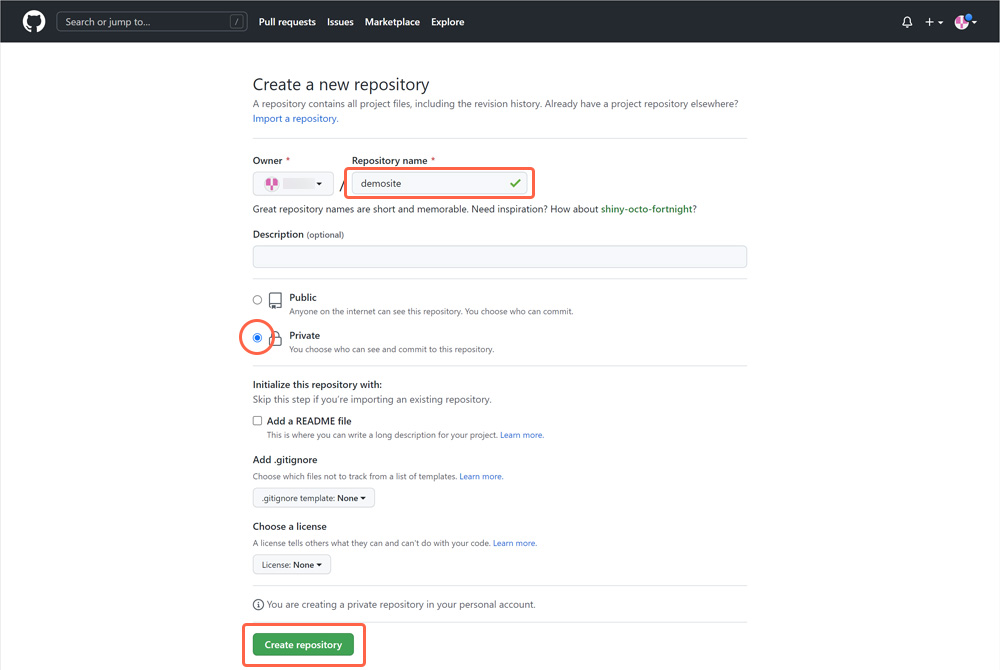
リポジトリが作られると以下のような画面が表示される。
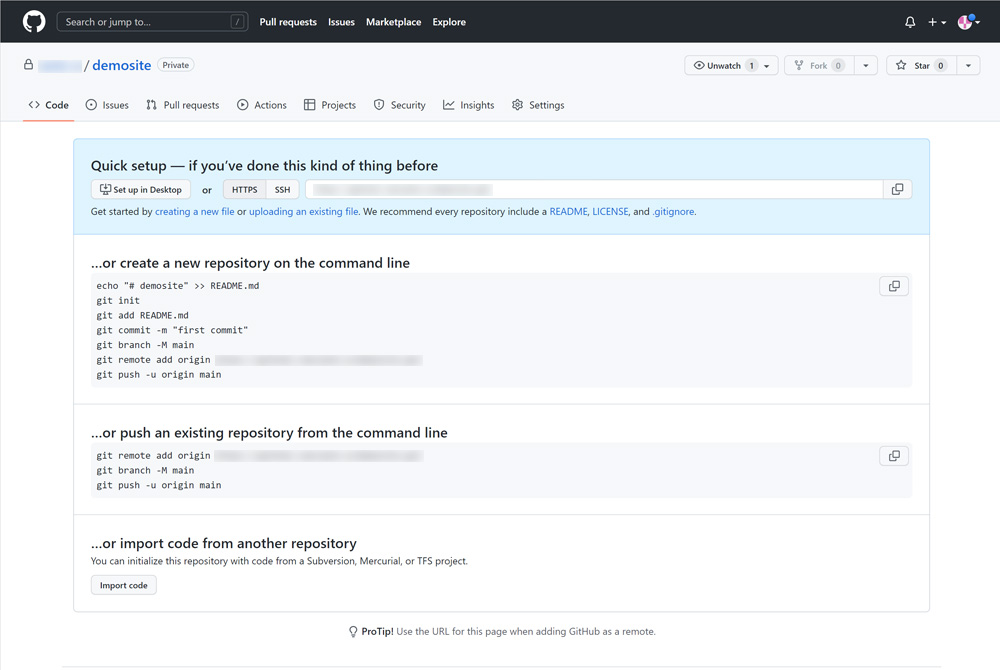
作ったリポジトリにファイルをアップロードする
作成したリポジトリにファイルをアップロードするには「uploading an existing file」の文字をクリック(またはこのままGitHubでファイルを新規作成して作業するのであれば「creating a new file」のほうをクリック)
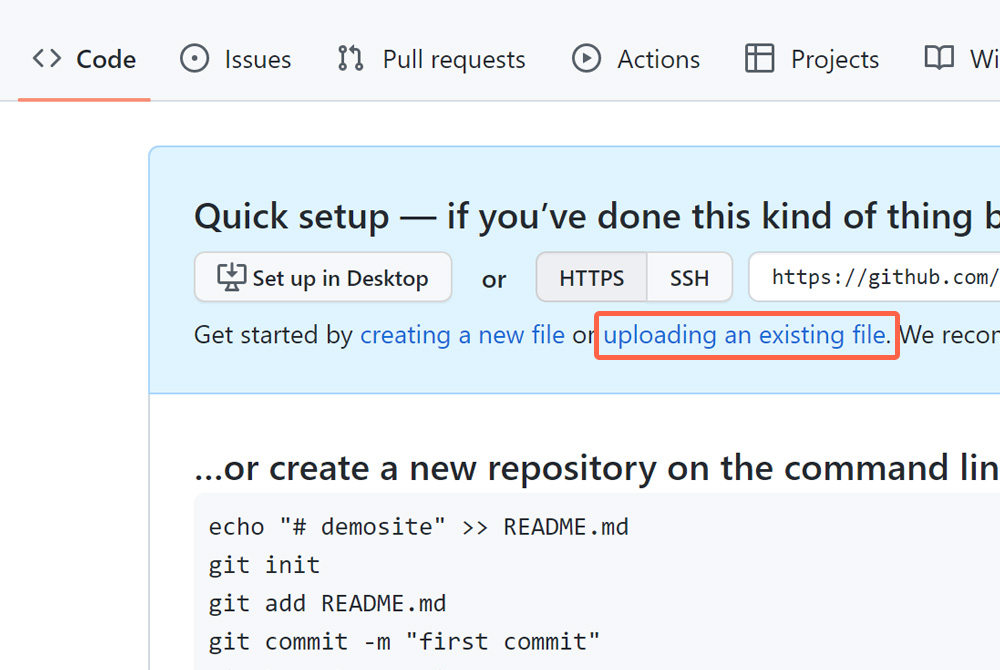
ダイアログが開くのでアップロードしたいファイルを選択して「開く」をクリック。
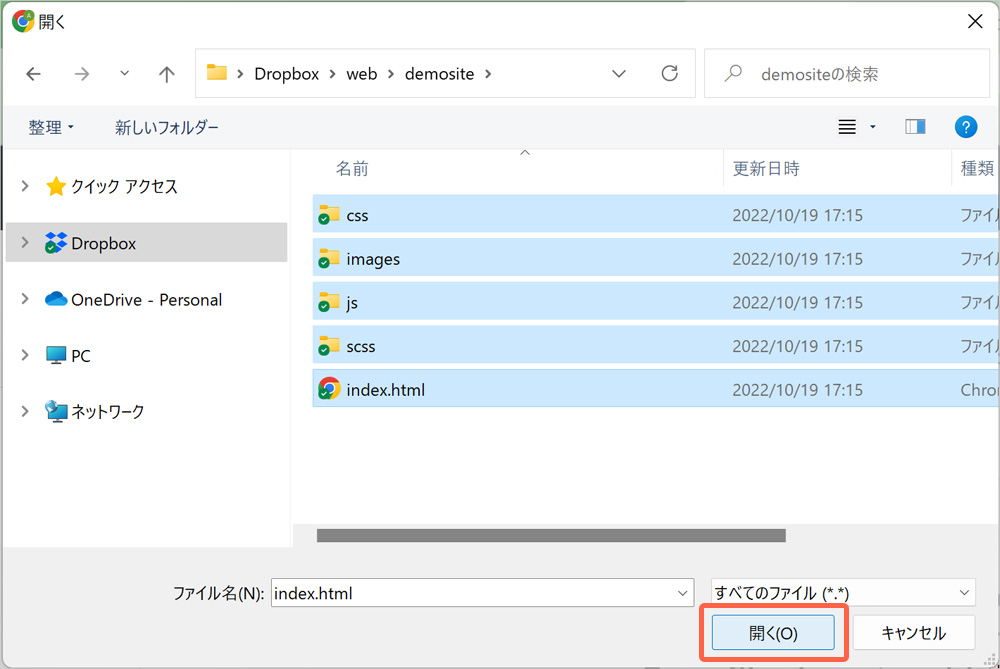
そうするとファイル一覧が表示され一見アップロードされたように見えるかもしれないが、画面の下のほうを見ると「Commit changes」という項目があるので、「Add files via upload」とサンプルテキストが入っている枠に「ファイル一式」などと(任意)で記入し、その下の枠にも説明があるなら添えて、緑色の「Commit changes」ボタンをクリック。

画面が変わりアップロード完了。ここから直接ファイルを編集することもできる。
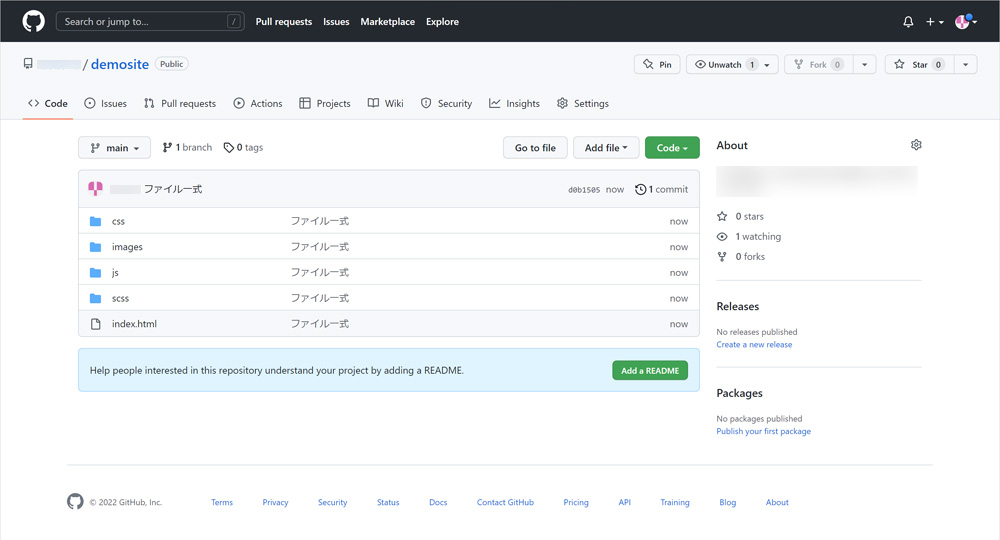
リポジトリを削除する
リポジトリが不要になったら削除するには、新規作成したときと同じ「Your repositories」にアクセスし、リポジトリ一覧から削除したいリポジトリを選択。
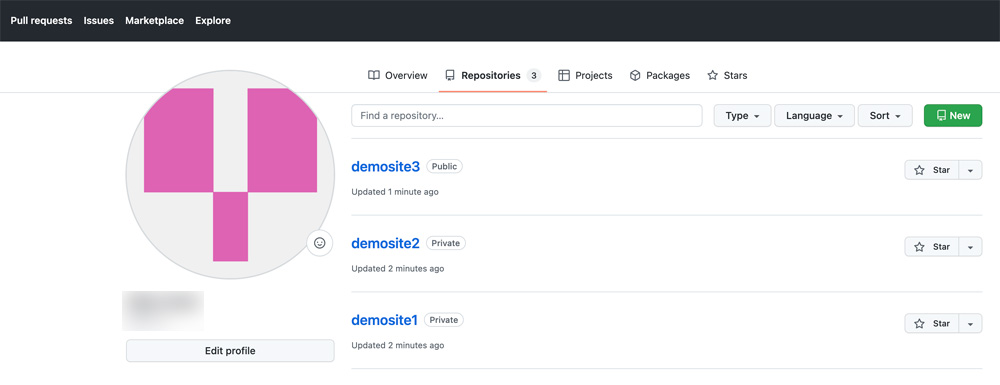
リポジトリが表示されたら「Settings」をクリックし設定画面を開く。
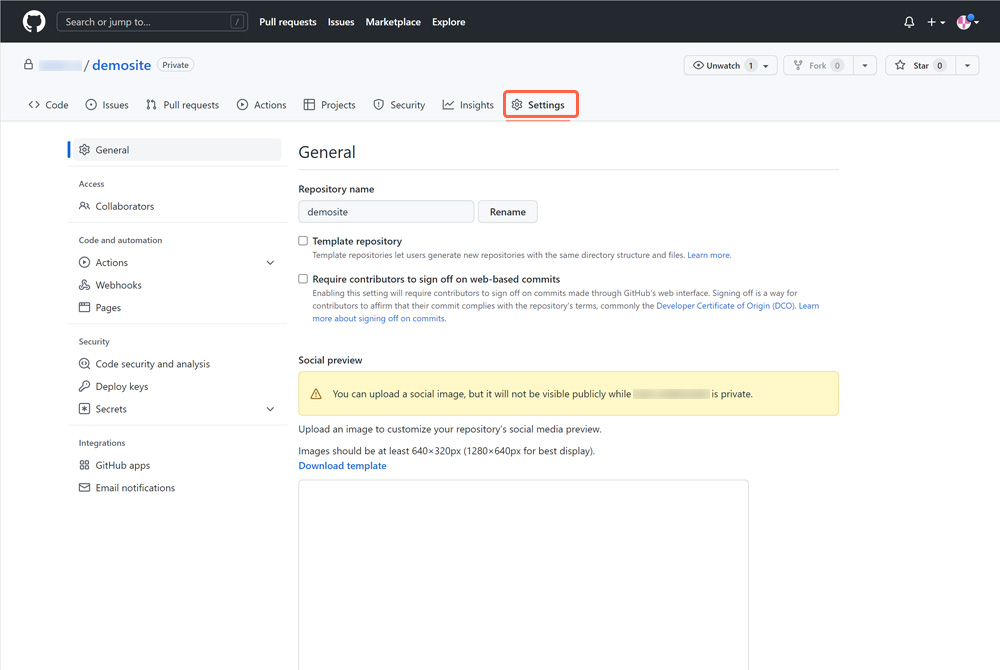
ちなみにアイコンのメニューにも「Setting」というのがあるが、これは全体に対する設定で、ここではない。
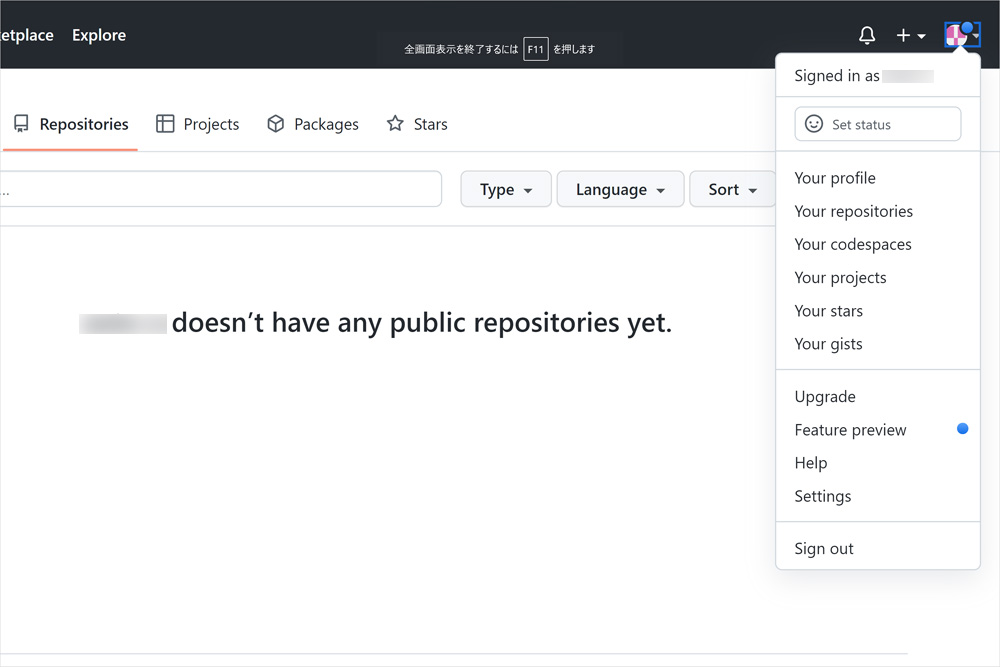
ページを一番下までスクロールすると「Denger Zone」といういかにも危険そうな項目があるので「Delete this reopsitory」ボタンをクリック。
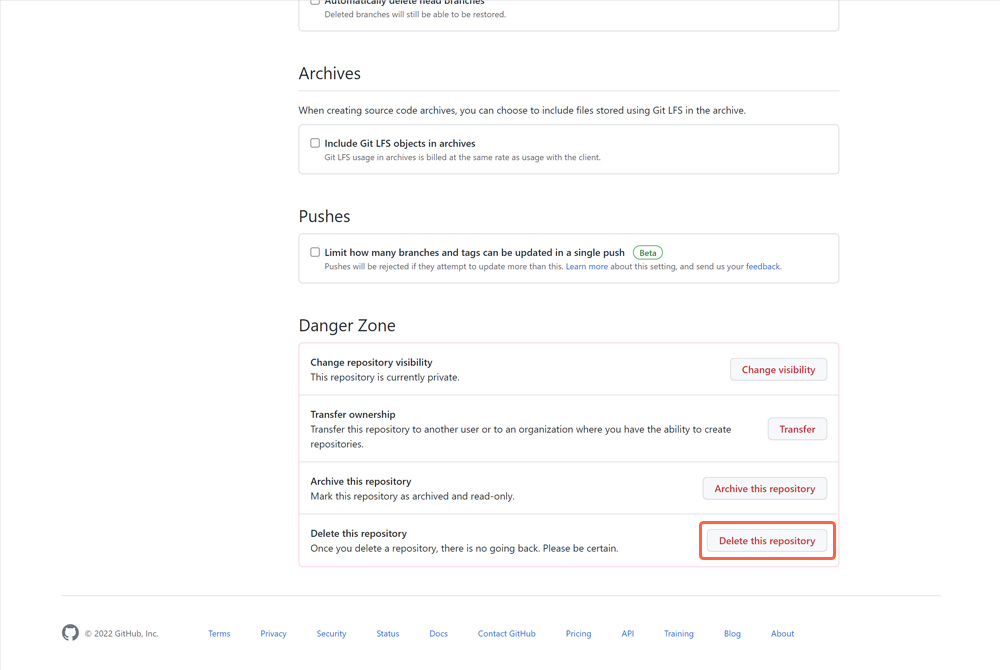
確認ためのダイアログが開いてそのままでは削除のボタンが押せないようになっているので、文章の最後の太字で書かれたユーザー名とリポジトリ名を入力欄にそっくりコピペする。
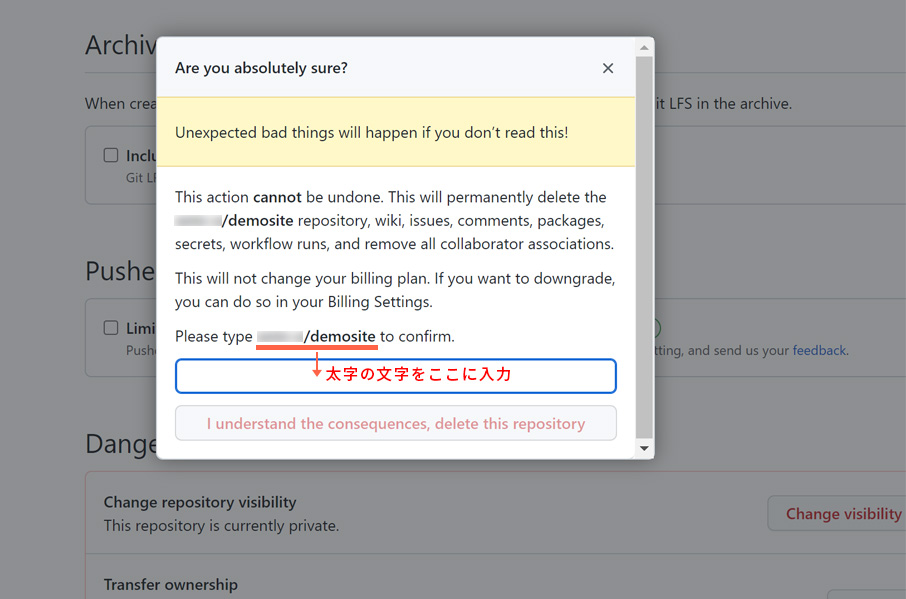
正しく入力されていれば半透明だったボタンが(ホバーすると)赤色に変わり押せるようになるのでクリック。
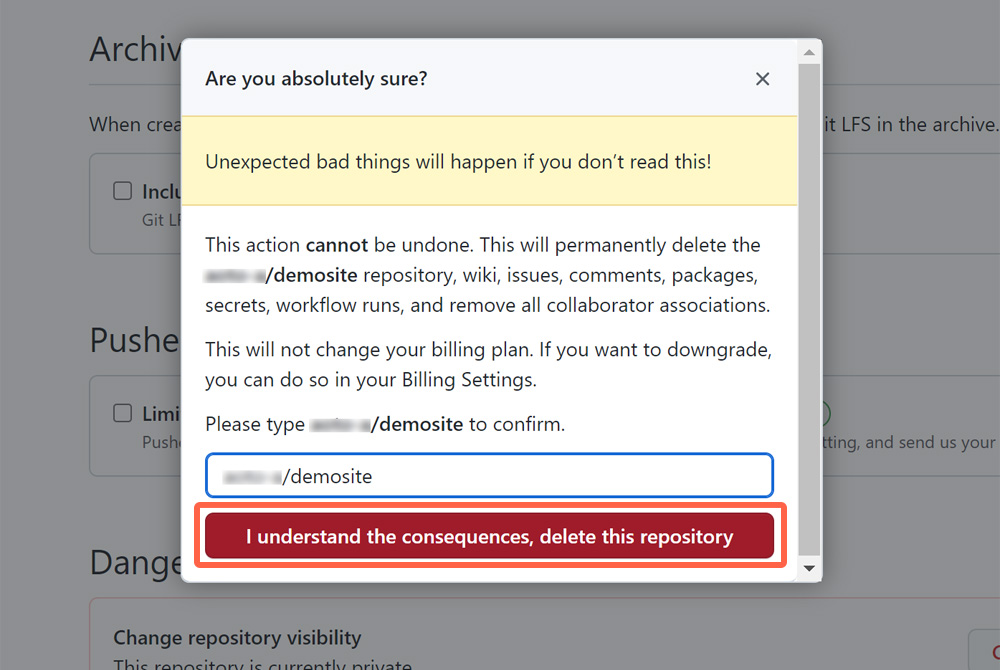
ここでパスワードを求められるかもしれないが入力すればリポジトリが削除される。